Es posible que a la gente le guste ver videos de YouTube para saber qué sucede en todo el mundo o encontrar algo interesante, pero deben admitir que el video de YouTube no es el mejor formato para compartir debido al gran tamaño del video y al gran requisito de red. Por lo tanto, mucha gente está buscando una manera de hacer una GIF de un video de YouTube , de modo que puedan compartir algunos momentos de video excelentes o divertidos fácilmente, y expresar emociones y sentimientos más vívidos.
¿Como?
Hay varias formas en que se pueden usar para hacer una GIF de un video de YouTube, sin embargo, los hechos han demostrado que no todos producen los mismos resultados. Por lo tanto, elegir la forma más adecuada de convertir videos de YouTube a imágenes GIF se convierte en algo urgente en esta situación. Por eso también es que hoy escribo este artículo.
Recientemente, he recopilado y probado un lote de herramientas que afirman que pueden ayudar a los usuarios a crear una GIF a partir de un video de YouTube. Finalmente, hay 4 herramientas que se destacan de estas opciones, y hoy, me gustaría recomendarlas a todos aquellos que deseen hacer una GIF a partir de un video de YouTube. Puedes compararlas y elegir una para crear fácilmente tus propias animaciones GIF.
Editor de Videos Filmora - Crea Imágenes GIF a Partir de un Video de YouTube con 1 Clic
Editor de Videos Filmora or El Editor de Videos Filmora para Mac es un software para editar videos que permite a los usuarios editar todo tipo de videos, audio e imágenes en el ordenador estándar o Mac. Puedes usarlo para agregar animaciones, superposiciones, títulos, etc. a tu video de YouTube, o cortar, dividir o combinar los videos de YouTue como quieras. Y los más de 24 formatos de salida diferentes te permiten convertir videos de YouTube a imágenes GIF con 1 solo clic..
Editor de Videos Filmora
- Divide, recorta, corta o elimina partes no deseadas del video YouTube u otros videos con unos pocos clics, para que solo puedas conservar los clips que deseas.
- Salida de videos a diferentes formatos, incluyendo GIF, WMV, MP4, MOV, AVI, MKV, etc.
- Se proporcionan más de 300 efectos especiales para hacer que tu video se vea único comparado con otros, puedes agregar un título personalizado a cualquier parte del video que desees.
- ...
¿Cómo Hacer una Imagen GIF de un Video de YouTube en un Ordenador Estándar o Mac?
Supongamos que has descargado e instalado el Editor de Videos Filmora en tu ordenador con Windows o Mac. Luego, ejecútalo y elige "Modo de Funciones Completas " en la ventana principal.

Paso 1. Haz ckic en el botón "Importar Archivos Multimedia Aquí " o "Importar" para cargar los videos de YouTube que ha guardado en el disco local en la biblioteca de medios.

Paso 2. Arrastra y suelta el video o los videos en la Línea De Tiempo, y puedes cambiar el orden según tus necesidades. Dado que la imagen GIF siempre es pequeña, entonces si el video es muy grande o si deseas crear la imagen GIF a partir de varios videos de YouTube, debe cortar las partes no deseadas como se muestra a continuación:
- Arrastra el control deslizante a la ubicación inicial que no deseas y haz clic en el icono de división para cortar el video en dos partes. Luego, arrastra el control deslizante hasta el final de la parte de video que no deseas y vuelve a presionar el ícono dividir.
- Haz clic en el videoclip que deseas eliminar y haz clic en el icono de la papelera o haz clic con el botón derecho del ratón en el video para eliminar enseguida el clip.
- Repite los pasos anteriores para asegurarte de que solo dejaste en el programa los fotogramas necesarios.
Si aún no sabes cómo dividir un video , aquí hay un tutorial paso a paso para que lo consideres.

Paso 3. Cuando la línea de Tiempo solo tiene los clips que deseas, puede agregar títulos, transiciones, superposiciones, etc. al video de acuerdo con tus necesidades. Después, haz clic en el botón "Exportar"y elige "GIF" como tu formato de salida.

Ahora, que el GIF se creó correctamente a partir de tu video de YouTube, puedes fácilmente enviarlo y compartirlo con los miembros de tu familia.
Pros:
- Herramienta para ahorrar tiempo que te permite en unos segundos cargar varios videos grandes en la biblioteca de medios o en la línea de tiempo;
- La versión de prueba gratuita de Filmora permite a los usuarios disfrutar de todas las funciones.
- No solo genera imágenes GIF, sino que también exporta videos a otros formatos de video como quieras.
- Cientos de efectos de video para que puedas libremente personalizar tus videos o GIF.
Contras:
- Con la versión de prueba gratuita el logotipo del editor de videos Filmora se agregará a todos los archivos de salida. Tienes que comprar la versión completa para eliminar la marca de agua.
Gif.com
A continuación se muestran los pasos detallados para crear una GIF a partir de un video de YouTube utilizando la herramienta en línea Gif.com.
Paso 1: Comienza por identificar el video de YouTube que pretendes convertir en una gif. Continúa y copia la URL, luego pega la URL en el cuadro blanco que se muestra a la izquierda de la página. También puedes seguir adelante y subir tu propio video en lugar de copiar y pegar la URL.
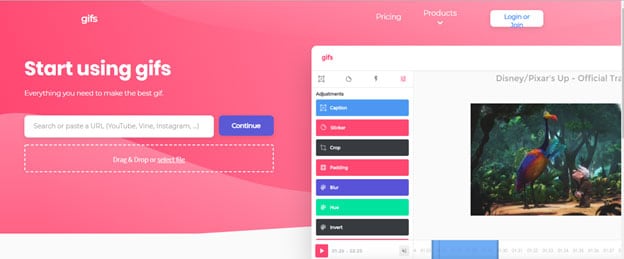
Paso 2: Para hacer una GIF a partir de un video de YouTube, selecciona parte del video desde el cual debería comenzar la Gif y finalízalo. La barra azul muestra el tiempo real que se utilizará y puedes elegir hacerla de la longitud deseada.
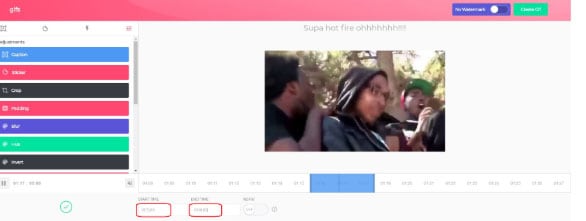
Paso 3: Hay varias opciones para personalizar siempre que las puedas usar para hacer la GIF del video de YouTube. Agrega algunos de los efectos, como una pegatina, una leyenda, puedes editar los colores o incluso recortar el clip como quieras.
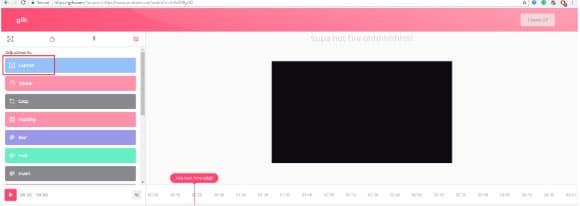
Paso 4: Una vez que hayas terminado de agregar efectos, ve a la esquina derecha y luego haz clic en crear Gif. Confirma el título para la GIF y luego agrega las etiquetas que desees para el GIF.
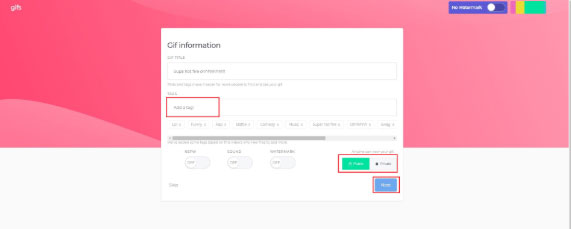
Paso 5: El siguiente paso te brinda la opción de descargar, compartir o integrar el GIF recién creado.
Pros:
- Fácil de usar
- Ofrece tipos de letra estándar como Arial.
Contras:
- Cargar videos de gran tamaño lleva mucho tiempo.
- Funciones para editar videos limitadas
- No ofrece algunas funciones clave para usuarios no registrados
- Cobran $ 7.99 por mes, que es un coste alto en comparación con otros.
GIPHY
Giphy es otra herramienta bastante buena que se puede usar para hacer un GIF de un video de YouTube. La plataforma también funciona como una red social y un motor de búsqueda de GIF. Los usuarios pueden ver los GIF que son tendencias de la plataforma y también buscar otros usuarios.
Paso 1. Comienza por elegir el video de YouTube que pretendes convertir en un GIF y luego copia la URL. A continuación, puede pegar la URL en la barra blanca.
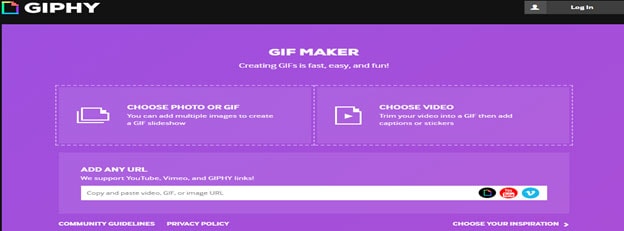
Paso 2: Fija el punto de inicio y el punto de finalización para el video, luego presiona continuar. Al igual que Gifs.com, puedes agregar los elementos que desees, tales como pegatinas, una leyenda y otras personalizaciones a medida que haces el GIF del video de YouTube.
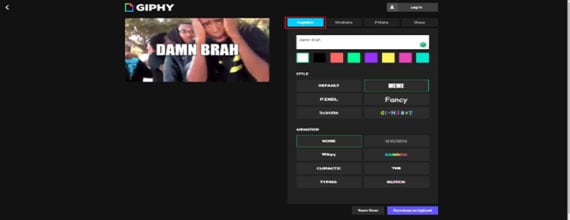
Paso 3. Agrega etiquetas como quieras y luego puedes hacer clic en subir.
Pros:
- Es un software gratuito
- Fácil de usar
Contras:
- No es ideal para editar videos de gran calidad y para la manipulación de GIFs.
- La carga de videos de gran tamaño lleva mucho tiempo.
- No ofrece la opción de hacer que el GIF creado sea privado.
Video Imgur a GIF
Video Imgur a GIF es otra herramienta que se puede usar para hacer un Gif del video de YouTube. Es posible que no tenga pegatinas temáticas y tipo de letras personalizables, pero con esta herramienta aún puedes crear un GIF de alta calidad.
Paso 1: Selecciona el Video de YouTube del que deseas hacer el GIF, luego copia la URL y pégalo en el espacio provisto.
Paso 2: En vista previa, se te pedirá que selecciones la hora de inicio y finalización del GIF.
Paso 3: Una vez que hayas establecido la longitud de la GIF, haz clic en crear GIF y estará lista para descargar o compartir.
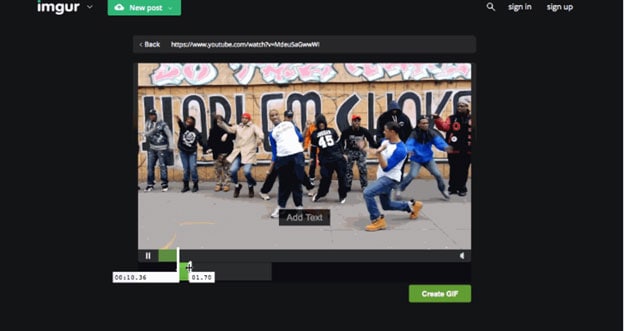
Pros:
- La herramienta más rápida para crear GIFs.
- Es una herramienta gratuita.
Contras:
-Carece de opciones de personalización para archivos GIF, como pegatinas, títulos y filtros, entre otros. .
- El fondo es oscuro de manera predeterminada y no luce bien en los GIF.s.
Comparación: ¿Cual herramienta es la mejor?
Hay 4 herramientas diferentes para ayudarte a crear un GIF a partir de un video de YouTube. ¿Qué programa es el primero que te viene in mente?
En los hechos:
Si solo necesitas crear un GIF a partir de un video de YouTube una vez, las últimas 3 herramientas creadoras de GIFs en línea pueden satisfacer tus necesidades.
Sin embargo, si deseas personalizar o hacer una GIF de varios videos de YouTube a la vez, entonces el Editor de Videos Filmora podría ser la mejor opción para ti. Debido a que este programa no es un simple creador de GIF, sino que también es un programa profesional para Editar Videos..
¿Aún no tienes idea acerca de las 4 soluciones anteriores? Comencemos tu proceso de creacr un GIF desde el Editor de Videos Filmora or Editor de Videos Filmora para Mac.
Pónte en Contacto con el Centro de Soporte para Obtener una Solución Rápida >








